文章详情页
Win11怎么设置允许加载软件?Win11设置允许加载软件教程
浏览:15日期:2022-07-12 10:23:34
Win11怎么设置允许加载软件?安装了最新的Win11系统之后很多用户在安装软件的时候都遭到了拒绝,也不知道该怎么去进行设置,这里小编就给大家带来了Win11设置允许加载软件教程,还不清楚的就来一起学习一下吧。
Win11设置允许加载软件方法教程
1、首先点击左下角的开始按键,然后点击“settings”进入设置。
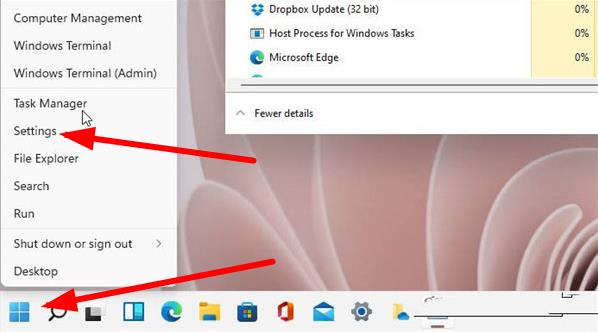
2、然后点击设置中的“应用”选项。
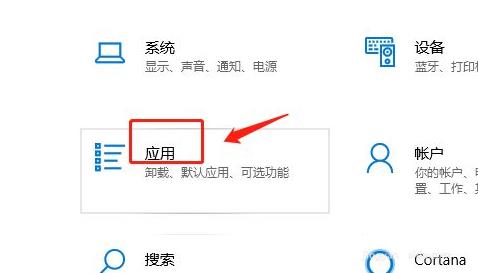
3、在点击左侧任务栏中的“应用和功能”。
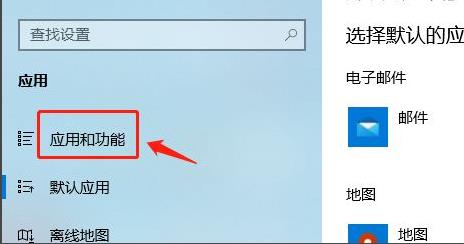
4、点击下拉栏,然后选择其中的“任何来源”即可完成设置。
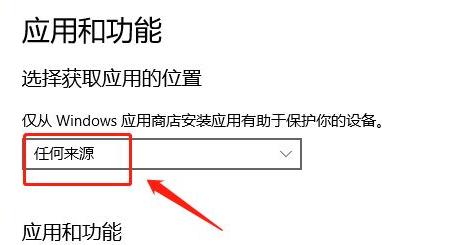
相关文章:
1. UOS怎么设置时间? 统信UOS显示24小时制的技巧2. UOS系统怎么滚动截图? UOS滚动截图的使用方法3. CentOS安装锐速serverspeeder教程4. Win10显示该设备的驱动程序在设备状态字段中被阻止启动的消息(代码 48)5. Win10任务栏看不到正在运行的图标但能点到是怎么回事?6. 如何安装win10和win11双系统?win10和win11双系统安装详细教程7. Debian11怎么结束进程? Debian杀死进程的技巧8. 如何在电脑PC上启动Windows11和Linux双系统9. UOS系统怎么更新? UOS更新系统的图文教程10. OPENBSD上的ADSL和防火墙设置配置
排行榜
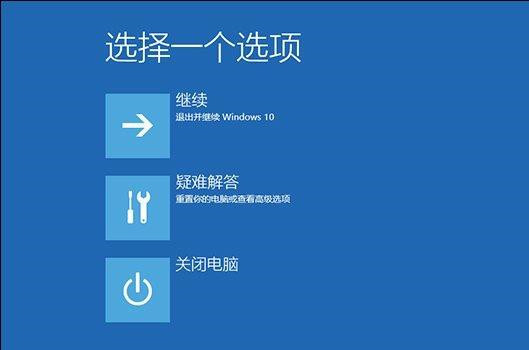
 网公网安备
网公网安备